
Păstrarea actualizată a sistemului de operare al Synology NAS este doar jumătate din experiența simplă a serverului de acasă: cealaltă jumătate păstrează și toate pachetele de aplicații la zi. Să vedem cum să vă actualizați manual pachetele, precum și cum să automatizați procesul.
LEGATE DE: Cum să configurați și să începeți cu Synology NAS
În a noastră ghid pentru a începe cu Synology NAS , v-am arătat cum să actualizați sistemul de operare de bază - acum este timpul să aruncați o privire asupra actualizării pachetelor de aplicații. Deoarece platforma Synology este mult mai mult decât o simplă stocare conectată la rețea, menținerea aplicațiilor actualizate este esențială pentru a asigura o experiență lină și fără erori.
Actualizarea manuală a pachetelor dvs. Synology
LEGATE DE: Cum se creează, se rearanjează, se organizează și se elimină comenzile rapide de pe desktopul Synology NAS
Pentru a începe cu procesul de actualizare, pur și simplu navigați la interfața web pentru Synology NAS. Pe desktopul implicit, veți vedea comanda rapidă din Centrul de pachete (dacă există pachete care necesită actualizare, veți vedea, ca în captura de ecran de mai jos, un indicator roșu care afișează numărul acestora). Dacă ai făcut-o a făcut o mică rearanjare a desktopului , puteți găsi oricând comanda rapidă pentru Centrul de pachete făcând clic pe butonul de tip Meniu Start din colțul superior pentru a accesa lista completă de aplicații.
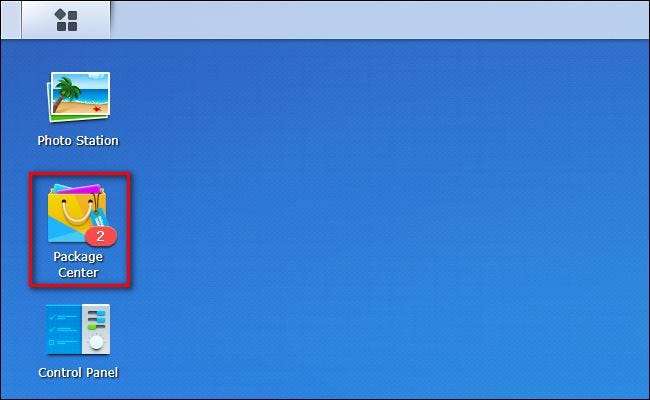
În Centrul de pachete, veți vizualiza implicit „Instalat”, afișând toate pachetele instalate cu toate pachetele care au nevoie de actualizări, dacă este cazul, afișate în partea de sus a listei în secțiunea „Atenție necesară”, văzută mai jos.
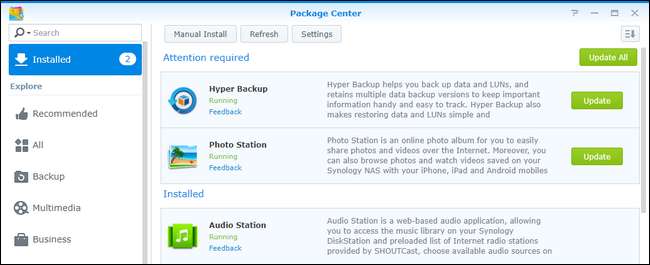
Există trei moduri de a aborda actualizarea manuală a pachetelor. Puteți apăsa butonul „Actualizați toate” pentru a parcurge toate actualizările fără examinare. Puteți actualiza selectiv selectând butonul „Actualizare” de lângă fiecare intrare care necesită actualizări. În cele din urmă, dacă doriți să examinați notele de lansare pentru o anumită actualizare înainte de a o aproba, puteți face clic pe intrarea generală pentru un pachet individual de aplicații pentru a vedea vizualizarea detaliată. Să facem acest lucru acum cu pachetul „Hyper Backup” pentru a vedea ce presupune actualizarea.
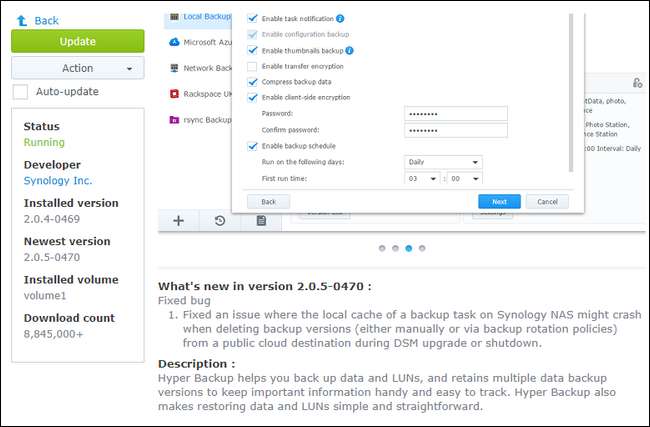
Aici, în vizualizarea detaliată, putem vedea că există un buton suplimentar „Actualizare” și, mai important, pentru scopul nostru, secțiunea „Ce este nou în versiunea ...”, care evidențiază ce adaugă / elimină / repară actualizarea. În acest caz, este doar o simplă soluție de eroare.
În acest moment, puteți aproba manual actualizarea făcând clic pe butonul verde „Actualizare” sau reveniți la meniul anterior pentru a revizui celelalte actualizări și faceți clic pe „Actualizați toate” pentru a avea grijă de ele simultan.
Un lucru pe care îl puteți observa în această vizualizare detaliată este caseta de selectare „Actualizare automată” de sub butonul „Actualizare”. Să aruncăm o privire la funcția de actualizare automată acum.
Setarea pachetelor la Actualizarea automată (selectiv)
Deși puteți bifa caseta de selectare „Actualizare automată” în vizualizarea detaliată, așa cum am văzut în secțiunea anterioară, există o modalitate mult mai rapidă de a activa actualizările automate în bloc (și selective). Fie din vizualizarea detaliată în care ne aflăm, fie din lista principală de pachete, faceți clic pe butonul gri etichetat „Setări” de-a lungul marginii superioare a ferestrei.
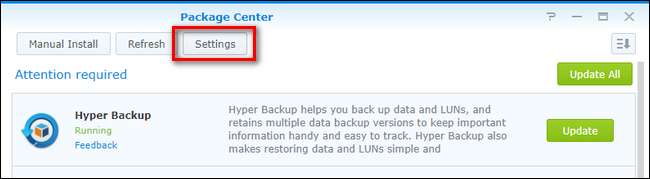
În meniul Setări, selectați fila „Actualizări automate” de-a lungul barei de navigare superioare.

În meniul Actualizări automate, puteți verifica „Actualizați pachetele automat” așa cum am făcut mai jos și apoi setați-l fie „Toate pachetele”, fie „Numai pachetele de mai jos”.
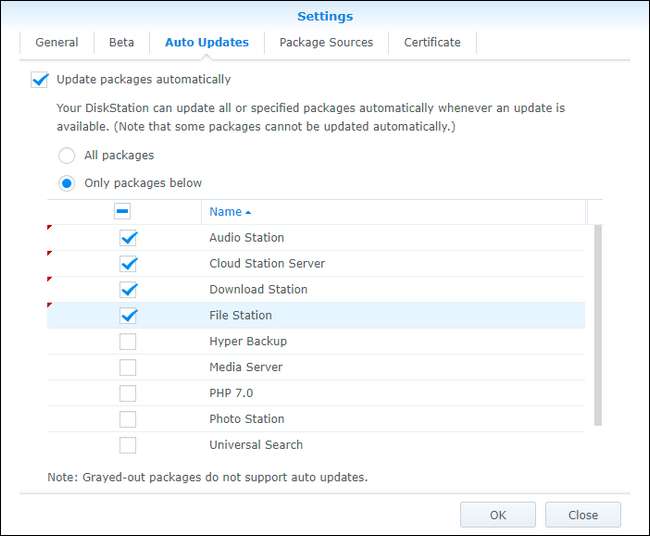
Dacă alegeți să activați actualizarea automată selectivă, pur și simplu bifați toate pachetele pe care doriți să le actualizați automat. Când ați terminat, dați clic pe „OK” pentru a salva modificările. Synology NAS vă va actualiza automat pachetele de aplicații pe măsură ce se lansează noi actualizări, nu este necesară introducerea de către utilizator.
Indiferent dacă alegeți să respectați o metodă manuală strictă sau să combinați actualizări complete (sau semi) automate, este nedureros să rămâneți la curent cu actualizările de pachete datorită managerului de pachete simplificat de la Synology.







